Inicio ” Windows 10 ” Cómo acceder a carpetas ocultas con el comando Shell en Windows 10
Cómo acceder a carpetas ocultas con el comando Shell en Windows 10
29
RECOMENDADO: Haga clic aquí para corregir errores de Windows y mejorar el rendimiento del PC
En este post, leerá Cómo acceder a las carpetas ocultas con el comando Shell en Windows 10 de una manera súper fácil simplemente después de ejecutarlo a través del cuadro de diálogo de ejecución para recuperar el que se espera.
Windows 10 había enmarcado muchas de las características existentes de una manera improvisada, lo que ha hecho que el trabajo de los usuarios sea muy sencillo. Se ha comprobado que el sistema operativo actual ha puesto en marcha muchas formas rápidas de realizar varias acciones. Lo mismo ocurre con el Explorador de archivos. Explora todas las carpetas disponibles en su disco duro. Pero según la naturaleza de Windows, las carpetas que se mantienen ocultas no se pueden obtener fácilmente. Hasta la última edición, el acceso a las carpetas ocultas se hacía visible a través de las Opciones de carpeta . Pero a partir de esta versión, un toque en la casilla de verificación Elementos ocultos en la ficha Ver hace que la carpeta oculta sea observable. Sin embargo, hay otra forma de acceder a ellos: el comando Shell. En este artículo, repasaremos los pasos y veremos cómo acceder a las carpetas ocultas con el comando Shell en Windows 10.
El comando Shell obtiene la carpeta necesaria del Explorador de archivos. Toda su entrada será el comando shell seguido del nombre de la carpeta específica. Ahora, el nombre de esas carpetas es recuperado por el Editor del Registro. Por lo tanto, comencemos ahora con los pasos de cómo acceder a carpetas ocultas con el comando Shell en Windows 10.
Obtenga aquí la Lista de comandos de Shell completos en Windows 10 – Todas las carpetas.
Cómo acceder a carpetas ocultas con el comando Shell en Windows 10
- La tarea principal para usted es viajar a la ruta mencionada para encontrar los nombres específicos de aquellas carpetas que están ocultas en el Explorador de archivos y que juegan un papel vital para ejecutar el sistema:
HKEY_LOCAL_MACHINE => SOFTWARE => Microsoft => Windows => CurrentVersion=> Explorer => FolderDescriptions .
- Se puede ver una lista enorme de entradas de registro bajo FolderDescriptions y los nombres de las carpetas ocultas específicas bajo cada una de ellas.
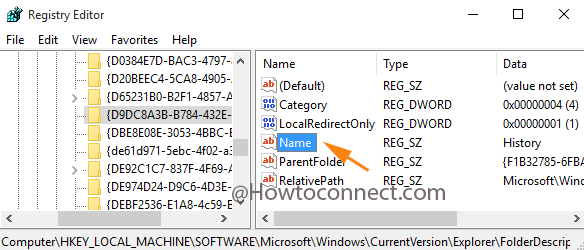
>>Haga clic en cualquiera de las entradas en su otra faceta se puede ver el nombre de una carpeta oculta específica. Mantenga el nombre de la carpeta en su mente. Por ejemplo: Historia.
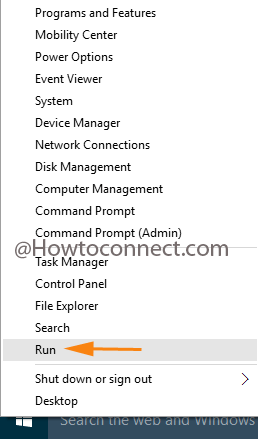
>>Escriba el comando Shell seguido del nombre de la carpeta que ha anotado en el Editor del Registro. Por lo tanto, el comando tendrá el siguiente aspecto – Shell:History .
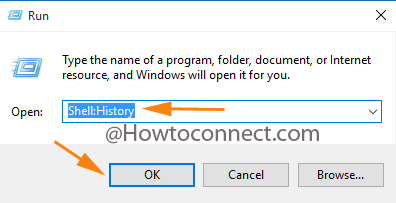
>>Tap Botón Ok .
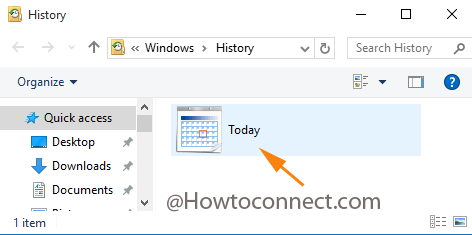
>>¡¡¡Estás acabado!!!!
A medida que ahonda en cada una de las entradas y sus nombres ocultos específicos relacionados, podrá ver la abundancia de dichas carpetas, que tal vez no haya imaginado recuperar. Por lo tanto, es muy simple, pero asegúrese de no enmendarse con el Editor del Registro, ya que podría terminar por preocuparse usted mismo.
Fuente
RECOMENDADO: Haga clic aquí para corregir errores de Windows




